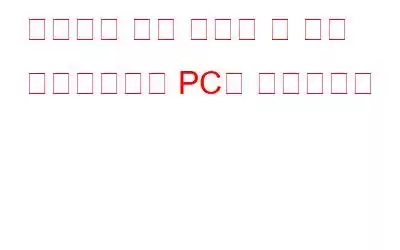맬웨어와 신원 도용은 PC 사용자에게 밤잠을 설치게 하는 가장 중요한 문제 중 하나입니다. 일부 사용자는 너무 겁이 나서 PC 사용을 완전히 중단하기로 결정했습니다. 그러나 컴퓨터를 사용하지 않거나 오프라인 상태를 유지하는 것은 해결책이 아니며 오히려 문제에서 벗어나는 것이므로 권장되지 않습니다. 따라서 이러한 문제를 자세히 이해하고 맬웨어 보호와 PC의 데이터 및 정보에 대한 위협을 극복하는 방법에 대해 자세히 알아보겠습니다.
맬웨어란 무엇입니까?
악의적인 의도로 개발된 모든 소프트웨어는 악성 코드입니다. 여기에는 바이러스, 트로이 목마, 랜섬웨어, 스파이웨어 등과 같이 수행하도록 설계된 공격 유형에 따라 다양한 유형이 포함됩니다. 일부 맬웨어는 무해하며 PC에 심각한 해를 끼치지 않는 반면 다른 맬웨어는 PC를 파괴할 수 있습니다. , 데이터를 수집하고 신원도 도용합니다.
맬웨어와 싸우려면 컴퓨터에 안티맬웨어 소프트웨어가 필요합니다. 맬웨어 방지 앱은 PC를 검사하고 맬웨어 방지 앱에서 위협으로 간주되는 모든 파일과 앱을 감지하고 제거합니다. 앱 개발자는 정기적으로 바이러스 및 맬웨어 정의를 업데이트하고 업데이트를 통해 이를 PC로 보냅니다. 이는 앱이 PC에 있는 최신 악성 코드까지 식별하고 삭제하는 데 도움이 됩니다.
신원 사기란 무엇입니까?
PC 사용자를 두렵게 하는 두 번째 문제는 신원입니다. 누군가가 귀하의 자격 증명을 사용하고 귀하가 모르는 사이에 귀하가 승인하지 않은 활동을 수행하는 도난 또는 사기. 이는 맬웨어, 스파이웨어, 애드웨어가 시스템에 침입하여 신원 추적을 찾는 경우에 발생합니다. 그런 다음 저장된 비밀번호, Windows 레지스트리 및 기타 추적에 있는 모든 자격 증명을 수집하여 이 음모 뒤에 있는 악의적인 행위자와 공유합니다.
사용자 자격 증명을 저장하는 유일한 해결책은 Windows 레지스트리에서 ID 추적을 제거하는 것입니다. PC 전체에 저장하고 TweakPass와 같은 안전한 Digital Vault에 보관하세요. 자격 증명을 디지털 저장소에 저장하고 잠그기 전. 또한 신원 추적 제거제를 사용하여 PC를 깨끗하게 닦아야 합니다. 이렇게 하면 새로운 맬웨어나 스파이웨어가 PC에 침입하더라도 아무 쓸모가 없으며 위협 행위자에게는 쓸모 없게 될 것입니다.
맬웨어 및 보안 위협으로부터 PC를 보호하는 방법
맬웨어로부터 컴퓨터를 보호하고 컴퓨터에서 신원 추적을 제거하려면 완전한 최적화 소프트웨어인 Advanced PC Cleanup이라는 타사 소프트웨어가 필요합니다.고급 PC 정리 up: 멀웨어, 신원 추적 등에 작별을 고하세요.
이 개념은 사용자가 다양한 온라인 사이트 및 포털을 탐색하고 로그인하는 동안 시스템에 저장된 개인 정보를 검색하고 식별하기 위해 타사 소프트웨어를 활용하는 것입니다. . 이 작업은 수동으로 완료하는 것이 거의 불가능하므로 강력한 알고리즘 기반 도구를 사용해야 합니다. 개인 정보를 제거하고 신원 도용 방지 앱으로 작동하는 하나의 중요한 모듈을 갖춘 완전한 PC 최적화 소프트웨어인 Advanced PC Cleanup입니다. 방법은 다음과 같습니다.
1단계: 고급 PC 정리를 다운로드하려면 아래 링크를 클릭하세요.
2단계: 애플리케이션에 액세스하려면 먼저 설치해야 합니다.
3단계: 애플리케이션을 열고 스캔할 수 있도록 허용합니다.
4단계: 이제 왼쪽 패널에서 Identity Protection을 찾아 클릭하세요.
5단계: 결과는 앱의 오른쪽 패널에 표시되거나 하단에 있는 다시 검색 버튼을 클릭할 수 있습니다.
6단계 : 스캔이 완료된 후 각 항목 옆에 있는 눈 아이콘을 클릭하여 비밀번호를 알아보세요.
7단계: 컴퓨터에서 개인 정보를 삭제하려면 다음을 클릭하세요. 지금 정리 옵션. 이 페이지의 사이트를 방문하려면 모든 자격 증명을 수동으로 입력해야 한다는 점을 명심하세요.
이 정보는 이 애플리케이션에 의해 쉽게 수집되었으므로 악의적인 의도를 가진 다른 사람들에게도 취약합니다. 다양한 방법을 사용하여 귀하의 컴퓨터를 해킹하고 이 정보를 얻을 수 있는 사람입니다. 따라서 제거해도 영향을 받지 않습니다.
8단계: 이제 신원 추적이 제거되었으므로 악성 코드를 제거할 차례입니다. 왼쪽 패널에서 맬웨어 방지 탭을 클릭합니다.
9단계: 지금 정리 버튼을 클릭하여 검사를 시작하고 컴퓨터에서 맬웨어를 제거합니다.
10단계: PC를 다시 시작하여 변경 사항이 적용되었는지 확인하세요.
맬웨어로부터 보호하기 위해 고급 PC 정리를 사용하는 이유는 무엇입니까?
고급 Systweak의 PC 정리는 쓰레기 파일, 잘못된 레지스트리 항목 정리, 디스크 공간 확보, RAM 및 CPU 효율성 향상을 위한 최고의 Windows PC 최적화 프로그램 중 하나입니다. 캐시, 쿠키 및 신원 도용 증거도 마찬가지로 삭제됩니다. 스캔도 해준다 맬웨어, 스파이웨어 및 기타 보안 위협에 대해 Windows 운영 체제를 보호하십시오. 또한 시작 시간을 줄이고, 이전 다운로드를 삭제하고, 앱을 제거합니다.
원클릭 관리: 이 옵션은 불필요한 파일 제거를 포함하여 단 한 번의 클릭으로 컴퓨터를 최적화할 수 있습니다. 자세한 내용을 다루고 싶지 않은 분들.
프로그램 제거: 이제 이 기능을 사용하면 사용자가 앱을 완전히 제거할 수 있습니다.
임시 파일: 가비지 파일 외에도 처음 사용한 후 더 이상 필요하지 않은 임시 파일은 많은 저장 공간을 차지합니다.
레지스트리 클리너: 귀하의 컴퓨터 레지스트리는 귀하의 모든 기본 설정을 항목으로 유지하는 데이터베이스입니다. 이 도구는 레지스트리를 검사하고 불필요한 개체를 제거함으로써 레지스트리 문제를 해결하는 데 도움이 됩니다.
시작 관리자: 시작을 제거해야 할 수도 있습니다. 컴퓨터가 더 빨리 재부팅되도록 하기 위해 다른 방법으로는 보이지 않는 항목입니다.
악성 프로그램 제거 도구: 이 PC 최적화 도구의 가장 중요한 측면은 다음과 같습니다. 또한 컴퓨터에서 위험한 위협을 제거하는 맬웨어 방지 프로그램으로도 작동합니다.
추적 식별: 자신도 모르게 검색 기록에 연결된 여러 흔적을 남길 수 있습니다. 인터넷을 사용할 때의 개인 신원. 고급 PC 정리 기능은 사용자의 신원에 대한 모든 흔적을 제거하여 사용자에게 도움을 줄 수 있습니다.
맬웨어 및 데이터 보안 위협으로부터 PC를 보호하라는 마지막 말씀
맬웨어 방지를 유지하고 데이터 및 정보에 대한 보안 위협을 제거하여 컴퓨터를 보호하는 것이 중요합니다. 이 프로세스는 수동으로 수행할 수 없으며 Advanced PC Cleanup과 같은 타사 최적화 소프트웨어를 통해서만 수행할 수 있습니다. 맬웨어 및 신원 추적을 제거하는 것 외에도 이 앱은 PC를 최적화 및 유지 관리하고 항상 최적의 성능을 제공하도록 보장합니다.
소셜 미디어에서 우리를 팔로우하세요 – . 문의사항이나 제안사항이 있으면 아래 댓글 섹션을 통해 알려주시기 바랍니다. 우리는 해결책을 가지고 당신에게 다시 연락하고 싶습니다. 우리는 기술과 관련된 일반적인 문제에 대한 답변과 함께 팁과 요령을 정기적으로 게시합니다.
읽기: 0